

By Vernon Roderick, Last Update: January 18, 2024
YouTube bietet viele Dinge. Zum einen ist es für viele Internetnutzer eine Quelle der Unterhaltung. Es dient auch als Bildungsquelle für Forscher. Genau aus diesem Grund erfreute sich YouTube im Laufe der Jahre großer Beliebtheit.
Trotz seiner Beliebtheit kann man sagen, dass kein System technischen Schwierigkeiten entkommen kann, nicht einmal YouTube. Eines der häufigsten Probleme bei YouTube ist die Langsamkeit YouTube-Pufferung. Obwohl es für Leute, die geduldig genug warten, keine Rolle spielt, können die meisten von uns nicht anders, als unruhig zu werden, während wir darauf warten, dass unsere YouTube-Videos geladen werden.
Daher ist es wichtig zu lernen, wie man Probleme damit behebt YouTube-Pufferung. Glücklicherweise wird in diesem Artikel alles besprochen, was Sie über das häufige Problem wissen müssen YouTube-Pufferung.
Teil 1. Warum puffert YouTube ständig?Teil 2. Was zu tun ist, bevor die langsame YouTube-Pufferung behoben wirdTeil 3. So beheben Sie die langsame YouTube-Pufferung in der AppTeil 4. So beheben Sie die langsame YouTube-Pufferung im BrowserTeil 5. Fazit
Bevor man sich den Lösungen zuwendet, ist es natürlich wichtig, sich über die zu informieren YouTube-Pufferung Problem vor allem anderen. Wie Sie vielleicht wissen, kann die YouTube-Puffergeschwindigkeit von Person zu Person unterschiedlich sein. Dies liegt daran, dass es von vielen Faktoren abhängt.
Die ständige Pufferung von YouTube ist ebenfalls auf diese Faktoren zurückzuführen. Hier sind einige Beispiele dafür, warum YouTube puffert:
Wenn Sie konfrontiert sind YouTube-Pufferung Meistens im Moment, dann liegt es vielleicht an diesen Gründen. Bevor wir uns also mit den Lösungen befassen, lohnt es sich, zunächst einige schnelle Lösungen zu kennen.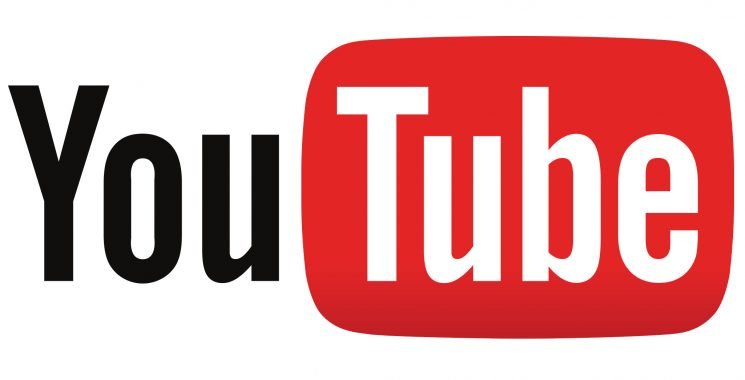
Bevor Sie sich mit einigen komplizierten Lösungen befassen, sollten Sie zunächst einige einfache Lösungen ausprobieren.
Wie bereits erwähnt, manchmal das Problem mit YouTube-Pufferung befindet sich im Video selbst. Entweder ist die Qualität so hoch, dass Ihre Internetgeschwindigkeit nicht mithalten kann. Daher sollten Sie als Erstes wissen, wie Sie die Videoqualität überprüfen und ändern können:
Auf diese Weise verringern Sie die Belastung für YouTube und erleichtern so die Bewältigung des YouTube-Leidens.
Bevor Sie die YouTube-Pufferung reparieren, müssen Sie außerdem prüfen, ob Ihre Internetverbindung wirklich über eine ausreichende Geschwindigkeit verfügt. Dazu müssen Sie sich auf einen Geschwindigkeitstest verlassen.
Es gibt viele Möglichkeiten, einen Geschwindigkeitstest durchzuführen. Das Einzige, was Sie jedoch beachten müssen, ist, dass Sie zunächst alle Programme schließen müssen, damit es nicht zu Störungen kommt. Möglicherweise möchten Sie auch verschiedene Websites für Geschwindigkeitstests ausprobieren, um sicherzustellen, dass die Ergebnisse zuverlässig und genau sind.
Wenn Sie nun feststellen, dass Ihre Internetverbindung nicht schnell genug ist, haben Sie nur noch die Möglichkeit, das Problem zu beheben YouTube-Pufferung besteht darin, Ihre Internetverbindung zu aktualisieren. Allerdings könnte das zu kostspielig sein.
Aus diesem Grund empfehlen wir Ihnen, zunächst Ihr Modem oder Ihren Router neu zu starten, da dies möglicherweise die Ursache für Ihre langsame Internetverbindung ist. Wenn Sie diese Dinge bereits getan haben und dabei keinen Erfolg hatten, ist es möglicherweise an der Zeit, sich mit den eigentlichen Lösungen für die YouTube-Pufferung zu befassen.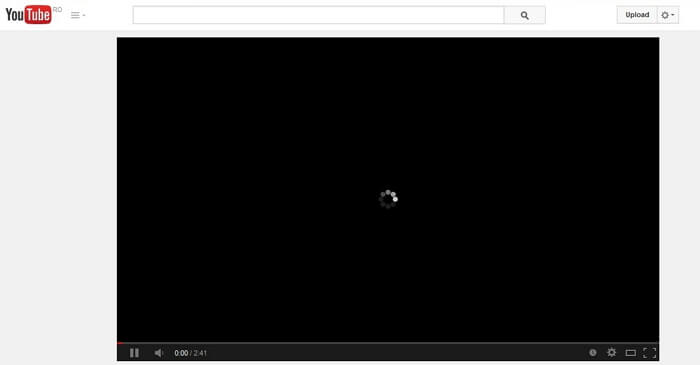
Da YouTube sowohl über Ihren Browser als auch über eine App zugänglich ist, wäre es schlecht, die Lösungen für beides nicht zu erwähnen. Hier sind die Methoden zum Beheben der langsamen YouTube-Pufferung durch die App.
Wenn bei Ihren Apps ein technisches Problem auftritt, müssen Sie zunächst versuchen, die App neu zu starten. Dadurch wird sichergestellt, dass alle Probleme beim Start der App behoben werden. Sie können gehen Einstellungen >Anwendungsbereich> YouTube> Zwingen stoppen
Der erzwungene Stopp dient dazu, sicherzustellen, dass die App vollständig geschlossen wird. Jetzt müssen Sie nur noch die YouTube-App erneut öffnen. Versuchen Sie danach erneut, ein Video abzuspielen, um zu sehen, ob die YouTube-Pufferung behoben ist. Wenn nicht, möchten Sie möglicherweise mit einer anderen Option fortfahren.
RAM ist ein wichtiger Bestandteil jedes Geräts. Dadurch kann das Gerät Informationen vorübergehend speichern. Allerdings können solche Informationen manchmal beschädigt sein und der Grund für die langsame YouTube-Pufferung sein.
Sie können dieses Problem also beheben, indem Sie Ihr Gerät neu starten. Dadurch wird der Arbeitsspeicher Ihres Geräts vollständig gelöscht. Der Neustart Ihres Geräts hängt davon ab, welches Telefon Sie besitzen. Versuchen Sie auf jeden Fall nach dem Neustart Ihres Geräts noch einmal, ein Video auf YouTube abzuspielen, um zu sehen, ob das Problem behoben ist.
Es gibt Zeiten, in denen YouTube plötzlich sein System aktualisiert, ohne es den Nutzern mitzuteilen. In solchen Fällen neigt die App dazu, verschiedene Fehler zu verursachen. Ein solcher Fehler ist die sehr langsame YouTube-Pufferung. Um das Problem zu beheben, müssen Sie nur noch die App aktualisieren. Sie können gehen Google Play Store> Menü> Meine Apps & Spiele> YouTube> Aktualisierung
Wenn Sie die YouTube-App jetzt nicht auf Ihrem finden können Meine Apps & Spiele, bedeutet dies nur, dass es bereits aktuell ist. Daher besteht keine Notwendigkeit, es zu aktualisieren, was bedeutet, dass die langsame YouTube-Pufferung andere Ursachen hat.
Anwendungen verfügen über unterschiedliche Mechanismen. Eine Gemeinsamkeit vieler Apps besteht jedoch darin, dass sie bei zu vielen Informationen dazu neigen, nicht mehr richtig zu funktionieren. Um dies zu beheben und hoffentlich auch die langsame YouTube-Pufferung zu beheben, müssen Sie lernen, wie Sie App-Daten löschen: Gehen Sie zu Ihrem Einstellungen > Lagerung> Anwendungsbereich> YouTube> Cache löschen
Dadurch vermeiden Sie, dass die App mit zu vielen Daten oder Dateien überfüllt wird. Dadurch würde auch die App auf den Ausgangszustand ab dem Zeitpunkt der Installation zurückgesetzt werden.
Ihr Gerät kann nur eine begrenzte Menge aufnehmen. Es gibt keinen unbegrenzten Speicherplatz und irgendwann ist er voll, bevor Sie es merken. Sobald dies geschieht, können Sie keine anderen Dateien mehr speichern. Dazu gehören auch Videos von YouTube. Dies könnte der Grund dafür sein, dass die YouTube-Pufferung zu lange dauert. Daher ist es wichtig, dies zu überprüfen Ihr Speicher wenn es voll ist.
Sobald Sie feststellen, dass Ihr Speicher nicht mehr über genügend Speicherplatz verfügt, sollten Sie versuchen, einige Dateien zu löschen, deren Verlust Sie sich leisten können. Damit können Sie die YouTube-Pufferung auf Ihrem Telefon verbessern. Was passiert nun, wenn das Problem nicht in der YouTube-App, sondern in Ihrem Browser auftritt?
Die YouTube-App und das YouTube, das Sie in Ihrem Browser finden, weisen viele Unterschiede auf. Aus diesem Grund sind die Lösungen zur Behebung der YouTube-Pufferung in diesen beiden Quellen unterschiedlich. Da wir nun mit der YouTube-App fertig sind, Es ist Zeit, die Lösung für die YouTube-Pufferung in einem Browser zu besprechen.
Zuvor haben Sie die YouTube-App neu gestartet, um das YouTube-Pufferproblem zu beheben. Dieses Mal müssen Sie nicht YouTube selbst, sondern den Browser neu starten. Dazu müssen Sie lediglich den Browser schließen, indem Sie oben rechts im Fenster auf die Schaltfläche „Beenden“ klicken. Danach müssen Sie nur noch den Browser erneut öffnen und eine Verbindung zu YouTube herstellen.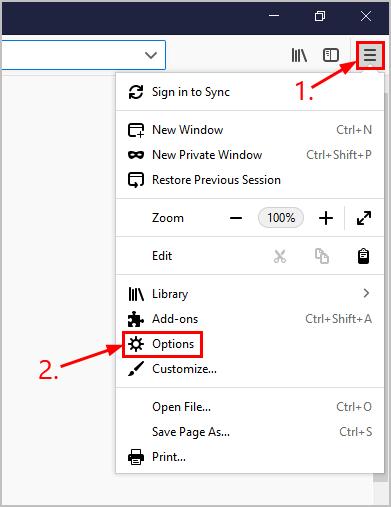
Ihr Computer verfügt über eine eigene Grafikkarte. Wie man vermuten könnte, ist diese Grafikkarte für die Wiedergabe von Videos zuständig. Hierzu zählen auch Videos, die auf YouTube gefunden wurden. Es gibt jedoch Fälle, in denen die Grafikkarte beim Hochfahren des Computers nicht richtig geladen wurde. Aus diesem Grund können auch Videos nicht richtig geladen werden. Um sicherzustellen, dass dies nicht passiert, sollten Sie versuchen, den Computer neu zu starten.
Durch Erweiterungen können Benutzer auf zusätzliche Funktionen in ihren Browsern zugreifen. Obwohl Erweiterungen ursprünglich entwickelt wurden, um Benutzern zu helfen, verfolgen andere Entwickler mit Erweiterungen böswillige Absichten und anstatt den Benutzern zu helfen, beschädigen sie stattdessen ihren Browser.
Ein beschädigter Browser wird mit vielen Problemen konfrontiert sein, darunter die langsame YouTube-Pufferung. Um also sicherzustellen, dass Sie nicht zu den Opfern bösartiger Erweiterungen gehören, ist es wichtig, diejenigen zu entfernen, die Sie für verdächtig halten:
Mit diesen Schritten können Sie Erweiterungen entfernen, von denen Sie glauben, dass sie einen Virus enthalten.
Aufgrund verschiedener Probleme blockiert Ihr Browser möglicherweise automatisch Flash auf der YouTube-Website. Da YouTube Flash zum Abspielen seiner Videos verwendet, besteht kein Zweifel daran, dass das Blockieren von Flash zu Konsequenzen führen wird YouTube-Pufferung die ganze Zeit. Daher ist es wichtig, Flash auf YouTube zuzulassen. So können Sie es machen:
Dadurch kann YouTube jederzeit Flash nutzen. Somit wird jedes Problem mit der YouTube-Pufferung gelöst, es sei denn natürlich, das Internet ist das Problem.
Zu diesem Zeitpunkt sollten Sie bereits eine allgemeine Vorstellung davon haben, wie YouTube-Pufferung funktioniert. Es hängt von vielen Faktoren ab und die Vernachlässigung eines dieser Faktoren führt zu Problemen mit der YouTube-Pufferung.
Da Sie nun jedoch die Lösungen zur Behebung der YouTube-Pufferung kennen, sollten Sie sich darüber für eine Weile keine Sorgen mehr machen. In jedem Fall ist es dennoch wichtig, nach Dingen Ausschau zu halten, von denen Sie glauben, dass sie sich auf Ihre YouTube-Puffergeschwindigkeit auswirken.
Hinterlassen Sie einen Kommentar
Kommentar
PowerMyMac
Eine All-in-One-Mac-Software, mit der Sie Ihr Mac OS bereinigen und Ihren Mac beschleunigen können.
Kostenlos TestenBeliebte Artikel
/
INFORMATIVLANGWEILIG
/
SchlichtKOMPLIZIERT
Vielen Dank! Hier haben Sie die Wahl:
Excellent
Rating: 4.4 / 5 (basierend auf 105 Bewertungen)